Од стране ТецхиеВритер
Како замрзнути редове или колоне у Екцел листовима: - Рецимо да имате заиста дугачки лист Екцел. Први ред садржи имена свих колона и ви га користите као референцу за унос вредности. Вредности уносите ред по ред у Екцел лист. Како се број редова повећава, нећете моћи да видите први ред који се користи као референца. У том случају, можда ћете желети да замрзнете свој први ред ради бољег коришћења времена и труда. Овај чланак се бави управо тим. Читајте даље да бисте сазнали како да замрзнете редове или колоне у њима Екцел листова.
Како замрзнути редове у Екцел листовима
КОРАК 1
- Да видимо шта није у реду и шта се може учинити да се то поправи. Отворите свој заиста дугачки лист Екцел.
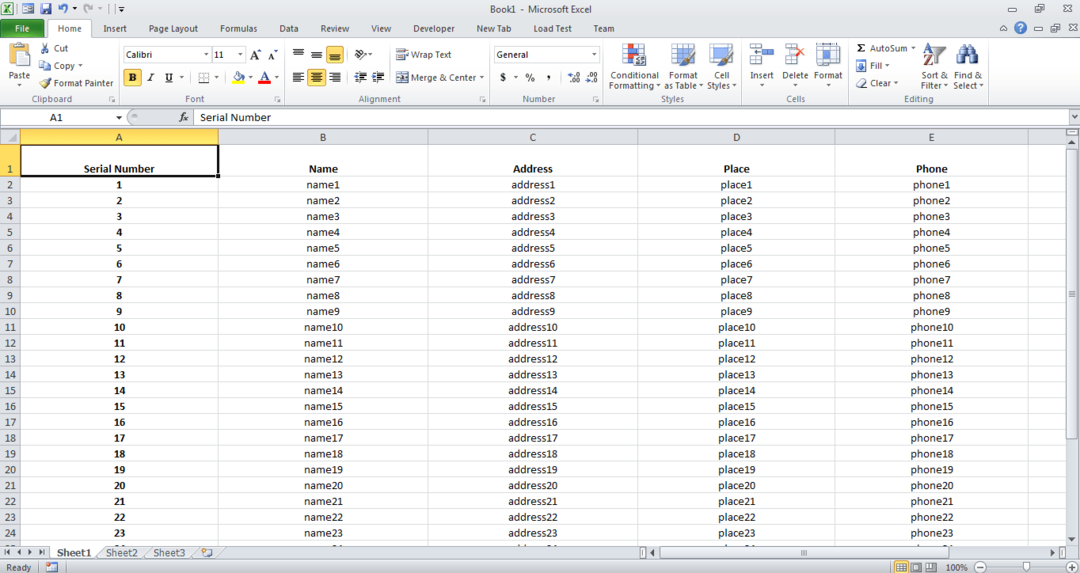
КОРАК 2
- Померите се надоле. Сада као што видите, први ред који је садржавао имена колона попут Серијски број, Име, Адреса итд. се помера нагоре. Тренутно нисмо у могућности да откријемо имена ступаца. Једини начин је померање и сазнавање. Али ако је ваш Екцел лист је заиста дугачак, ово дефинитивно не би било изводљиво решење. Пратите кораке у наставку за једноставно решење.
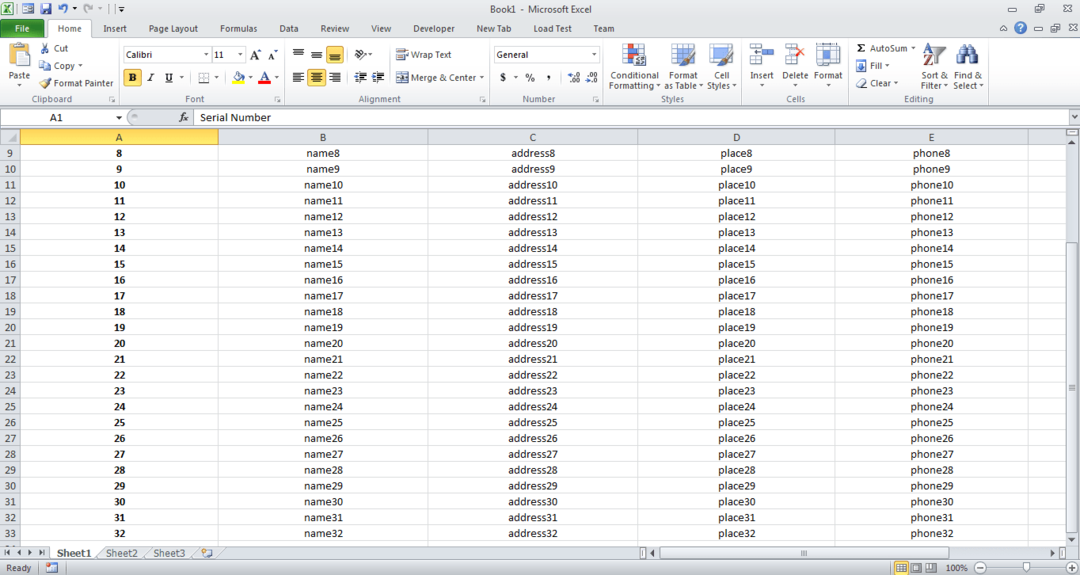
КОРАК 3
- Рецимо да желите да замрзнете први ред. Односно, ред који садржи имена колона. У том случају морате да изаберете ред одмах испод првог реда.

КОРАК 4
- Када одаберете цео ред, кликните на картицу Поглед. Биће дугме са именом Замрзни окна под Поглед таб. Кликните стрелицу падајућег менија која је повезана са њом да бисте пронашли и кликните на опцију која је именована Замрзни окна. Ако сте већ замрзнули окна, ова опција ће бити Одмрзните стакла. Можете одабрати по свом избору.
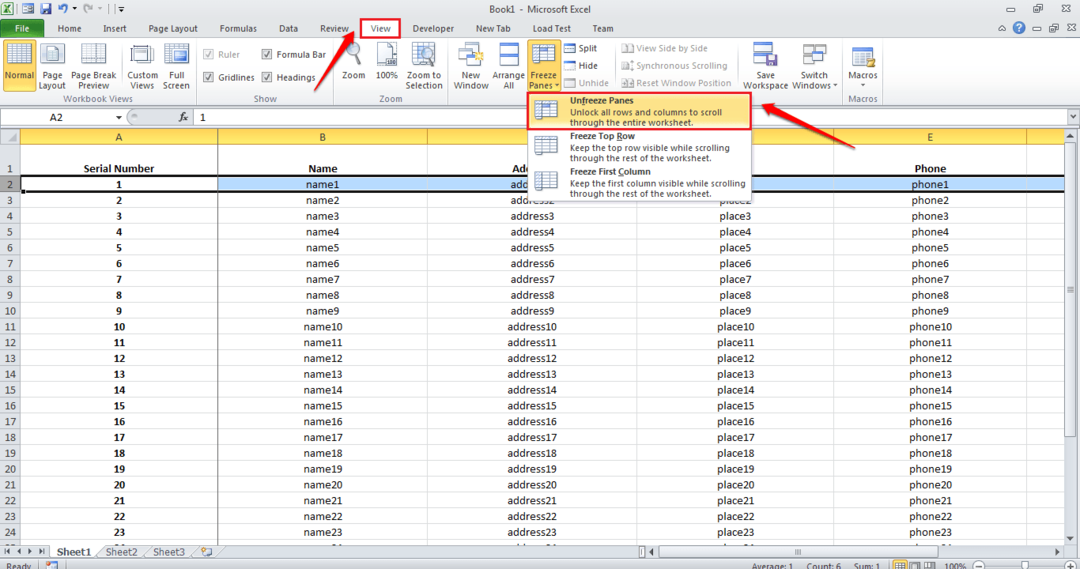
КОРАК 5
- Виола! Ако се померите надоле, можете видети да је ред који сте желели замрзнути заправо замрзнут!
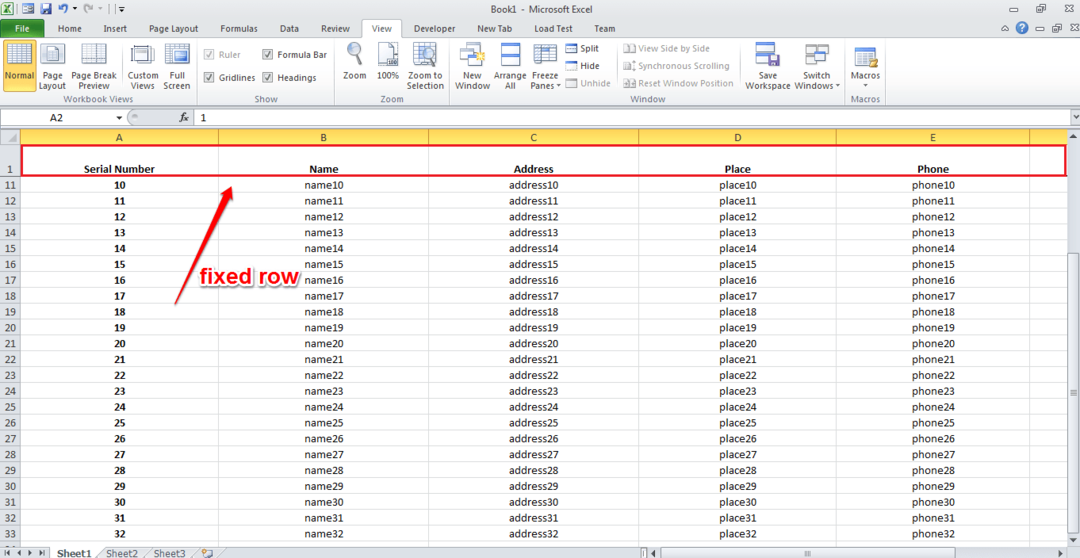
Како замрзнути колоне у Екцел листовима
КОРАК 1
- Ако померате водоравно, поља у левој страни ће се померити улево. Шта ако желите да датотека са леве стране буде увек видљива?
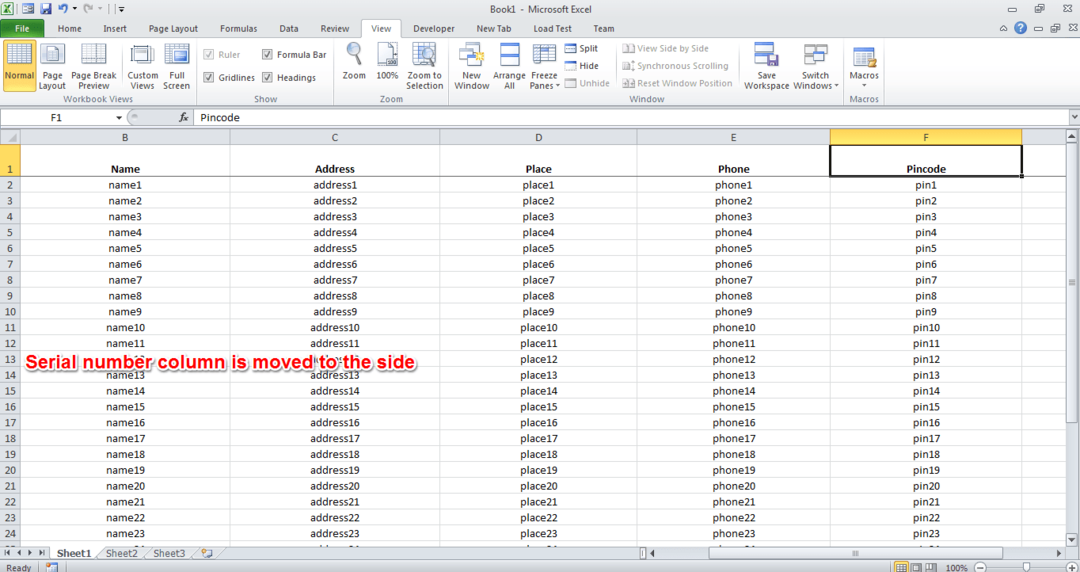
КОРАК 2
- У том случају изаберите колону поред колоне коју желите замрзнути. Када одаберете колону, кликните на Поглед таб као и пре. Нађи дугме Замрзни окна. Поново кликните на опцију Замрзни окна из падајућег менија.
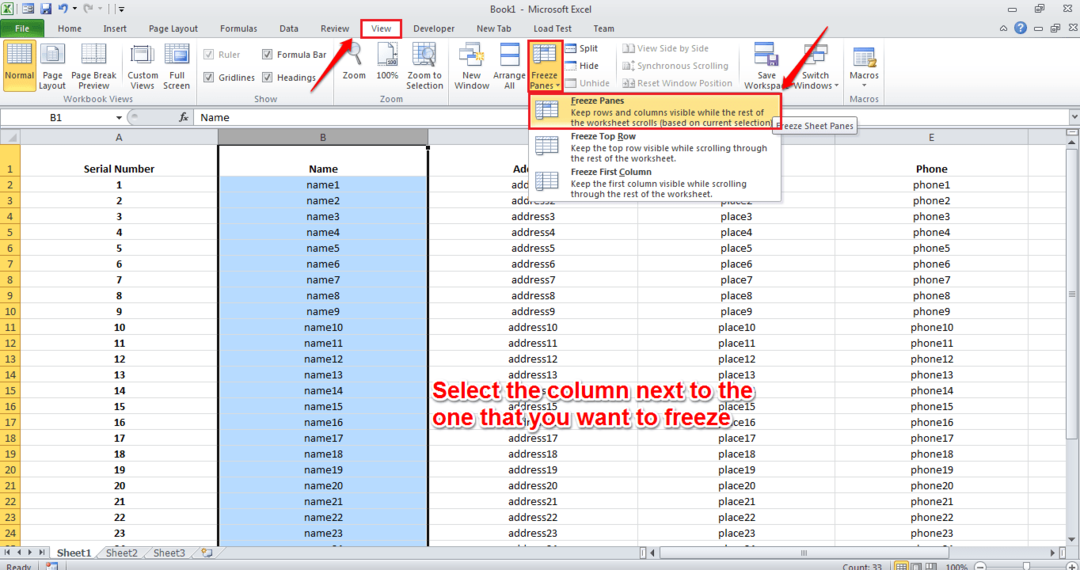
КОРАК 3
- Ако померите водоравно, можете видети да је крајња лева колона, тј Серијски број колона је фиксна.
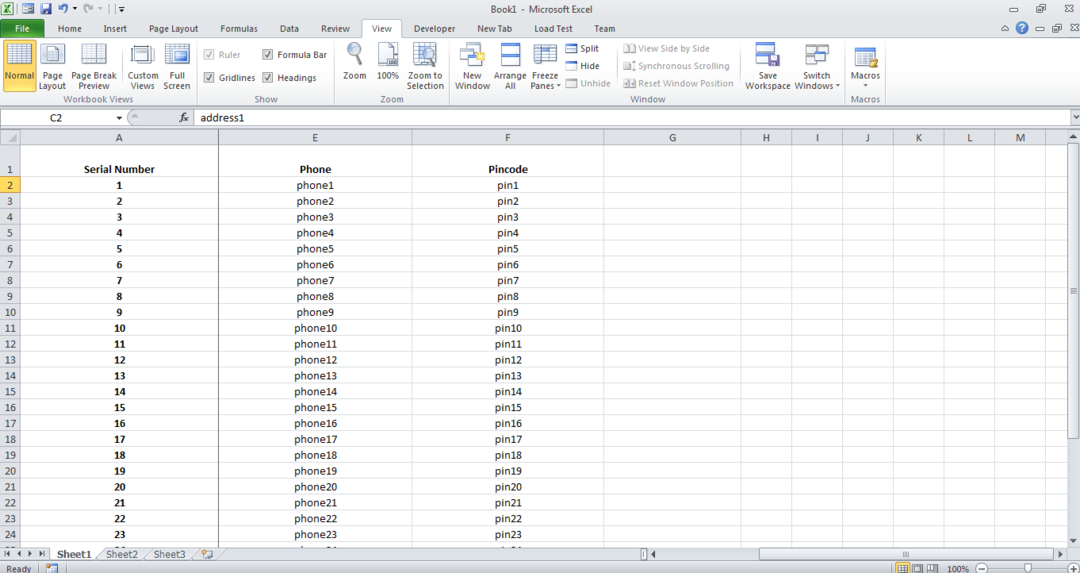
Помоћу ове функције не можете да замрзнете одређени ред или колону негде са средине. Ако замрзнете ред или колону, сви редови или колоне изнад или пре тога биће замрзнути. Надам се да вам је чланак био користан. Пратите још трикова, савета и хакова.


